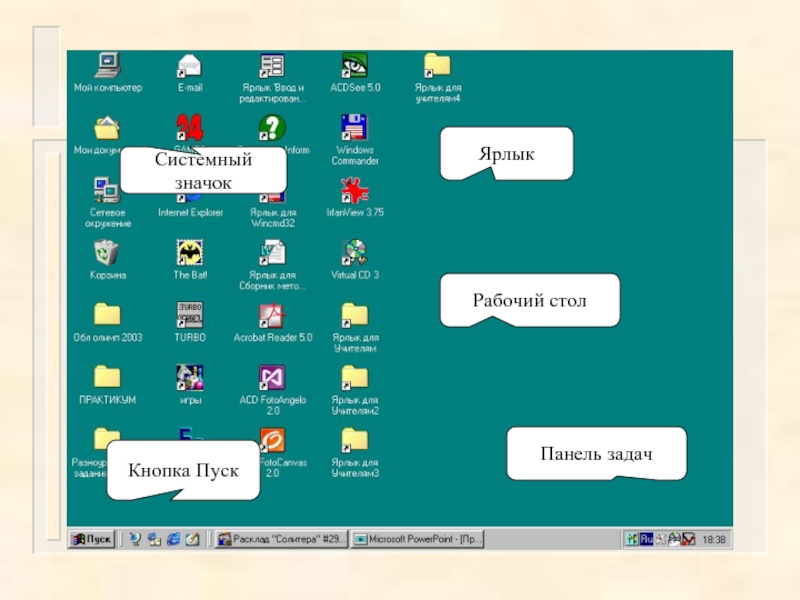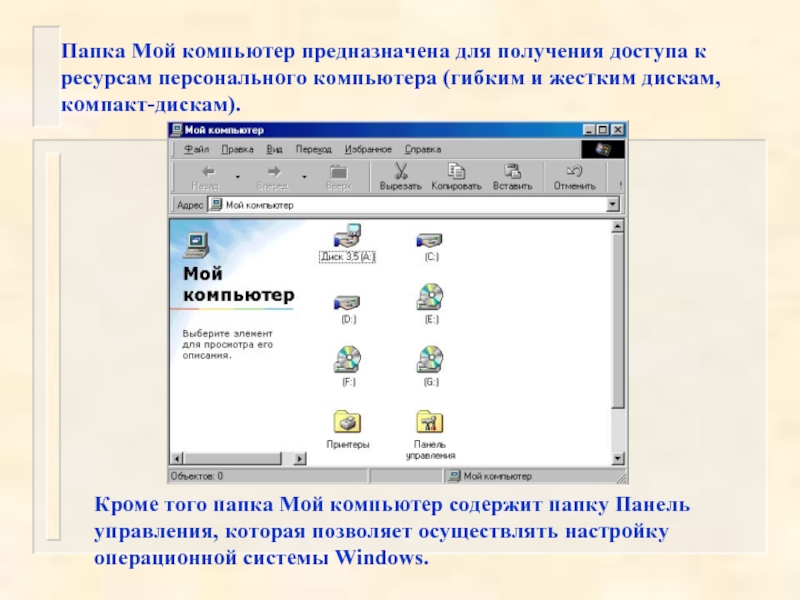- Главная
- Разное
- Дизайн
- Бизнес и предпринимательство
- Аналитика
- Образование
- Развлечения
- Красота и здоровье
- Финансы
- Государство
- Путешествия
- Спорт
- Недвижимость
- Армия
- Графика
- Культурология
- Еда и кулинария
- Лингвистика
- Английский язык
- Астрономия
- Алгебра
- Биология
- География
- Детские презентации
- Информатика
- История
- Литература
- Маркетинг
- Математика
- Медицина
- Менеджмент
- Музыка
- МХК
- Немецкий язык
- ОБЖ
- Обществознание
- Окружающий мир
- Педагогика
- Русский язык
- Технология
- Физика
- Философия
- Химия
- Шаблоны, картинки для презентаций
- Экология
- Экономика
- Юриспруденция
Основы использования презентация
Содержание
- 1. Основы использования
- 2. Рабочий стол и его объекты Это главное
- 3. Рабочий стол Панель задач Кнопка Пуск Ярлык Системный значок
- 4. Папка Мой компьютер предназначена для получения доступа
- 5. Окна Windows Каждый открываемый объект на рабочем
- 6. Основные элементы окна Заголовок Кнопка системного
- 7. Диалоговые окна Диалоговые окна служат для запроса
- 8. Многие диалоговые окна содержат несколько вкладок. Имена
Слайд 2Рабочий стол и его объекты
Это главное окно Windows. На нём располагаются
На Рабочем столе помещены иконки для быстрого доступа к наиболее часто используемым программам. Обязательными элементами Рабочего стола являются папки Мой компьютер, Корзина, Сетевое окружение и Панель задач, на которой слева помещена кнопка Главного меню - Пуск.
Слайд 4Папка Мой компьютер предназначена для получения доступа к ресурсам персонального компьютера
Кроме того папка Мой компьютер содержит папку Панель управления, которая позволяет осуществлять настройку операционной системы Windows.
Слайд 5Окна Windows
Каждый открываемый объект на рабочем столе представляется в отдельном окне.
Нормальное - окно занимает часть экрана.
Развёрнутое - окно занимает весь экран.
Свернутое - окно не занимает места на экране, а свёрнуто в значок на панели задач.
Слайд 6Основные элементы окна
Заголовок
Кнопка
системного
меню
Свернуть
Развернуть
Закрыть
Строка меню
Панель
инструментов
Адресная
строка
Линейки
прокрутки
Строка
состояния
Рабочее поле
Ушко для
изменения
размеров
Слайд 7Диалоговые окна
Диалоговые окна служат для запроса и ввода тех или иных
Командные кнопки. Нажатием на такие кнопки осуществляются те или иные действия на данный запрос.
Поле флажок используется при необходимости одновременного выбора нескольких параметров.
Поле переключатель используется при необходимости выбора одного из нескольких взаимно исключающих друг друга параметров.
Поле списка представляет собой перечень возможных значений в виде вертикального списка строк. Для выбора нужной строки необходимо её выделить.
Текстовое поле предназначено для ввода с клавиатуры необходимого значения.
Раскрывающийся список. В таком поле в текстовом окне виден только один элемент, но справа от него находится кнопка со стрелкой вниз для раскрытия списка.
Слайд 8Многие диалоговые окна содержат несколько вкладок. Имена вкладок указаны в верхней
Командные кнопки
Переключатели
Текстовое поле
Раскрывающийся
список
Флажки
Вкладки